RC_Andreas
Administrator
Έχετε ποτέ προσπαθήσει να αποσυμπιέσετε ένα αρχείο στον φάκελο Program Files στα Windows 7 ή Vista; Θα λάβετε ένα μικρό αρνητικό μήνυμα, και γενικά η αποσυμπίεση θα είναι ανεπιτυχής. Επομένως, πώς θα ανοίξετε το zip αρχείο ως διαχειριστής;
Για το θέμα αυτό, πώς ανοίγετε οποιοδήποτε αρχείο ως διαχειριστής υπάρχει ένα απλό τσίμπημα στη registry που θα σας επιτρέψει να καθορίσετε την ενέργεια για να τρέχετε ως διαχειριστής τα αρχεία. Δυστυχώς όμως θα πρέπει να το κάνετε με το χέρι, αλλά θα σας δήξουμε τα βήματα..
Τα βήματα για το τσίμπημα στη registry
Ανοίξτε regedit μέσω της αναζήτησης στο μενού έναρξης στη συνέχεια περιηγηθείτε σύμφωνα με την προέκταση που ψάχνετε, αντικαθιστώντας το Zip με την επέκταση του αρχείου που ψάχνετε. (Το παράθυρο διαλόγου Εύρεση σας βοηθάει εδώ)
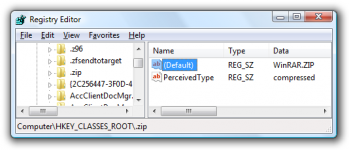
Τώρα πρέπει να λάβετε υπόψη την αξία των δεδομένων στο Default σημείο. Αυτό σας λέει ποιο πρόγραμμα έχει καταχωριστεί για το χειρισμό αυτού του τύπου αρχείου, και επίσης σε πιο κλειδί του μητρώου θα πρέπει να πάμε μετά.
Για αυτό το παράδειγμα, δεδομένου ότι το πεδίο δεδομένων σε αυτό το παράδειγμα λέει WinRAR.ZIP θα πρέπει να το αναζητήσετε στο παρακάτω ακόλουθο κλειδί μητρώου. (και πάλι, το παράθυρο διαλόγου Εύρεση βοηθάει εδώ)
Αυτό που πρέπει να κάνετε είναι να αντιγράψετε την εντολή από το Shell\Open\command στο shell\runas\command. Ο ευκολότερος τρόπος να γίνει αυτό είναι δεξί κλικ στο command και στη συνέχεια επιλέξτε Export ? Εξαγωγή.
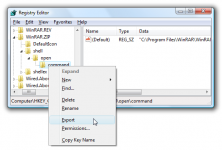
Τώρα ανοίξτε το εξαγόμενο αρχείο μητρώου στο σημειωματάριο και αλλάξτε το open σε runas όπως φαίνεται παρακάτω κε αποθηκέψτε της αλλαγές.
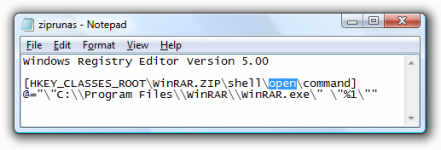
Κάντε διπλό κλικ στο αρχείο για να εισάγετε τις πληροφορίες στο μητρώο. Τώρα θα δείτε ότι η ενότητα runas είναι ταυτόσημη με την ενότητα open.
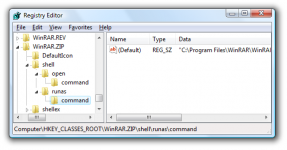
Και τώρα μπορείτε να κάνετε δεξί κλικ σε ένα αρχείο και να το ανοίξετε ως διαχειριστής:
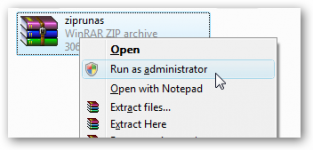
Σε αυτό το παράδειγμα χρησιμοποιήσαμε το WinRAR, αλλά αυτό μπορεί να λειτουργήσει για σχεδόν οποιοδήποτε τύπο αρχείου ή εφαρμογή.
Για το θέμα αυτό, πώς ανοίγετε οποιοδήποτε αρχείο ως διαχειριστής υπάρχει ένα απλό τσίμπημα στη registry που θα σας επιτρέψει να καθορίσετε την ενέργεια για να τρέχετε ως διαχειριστής τα αρχεία. Δυστυχώς όμως θα πρέπει να το κάνετε με το χέρι, αλλά θα σας δήξουμε τα βήματα..
Τα βήματα για το τσίμπημα στη registry
Ανοίξτε regedit μέσω της αναζήτησης στο μενού έναρξης στη συνέχεια περιηγηθείτε σύμφωνα με την προέκταση που ψάχνετε, αντικαθιστώντας το Zip με την επέκταση του αρχείου που ψάχνετε. (Το παράθυρο διαλόγου Εύρεση σας βοηθάει εδώ)
Code:
HKEY_CLASSES_ROOT \.Zip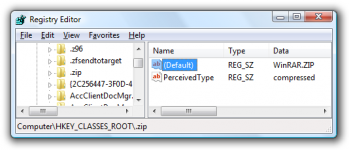
Τώρα πρέπει να λάβετε υπόψη την αξία των δεδομένων στο Default σημείο. Αυτό σας λέει ποιο πρόγραμμα έχει καταχωριστεί για το χειρισμό αυτού του τύπου αρχείου, και επίσης σε πιο κλειδί του μητρώου θα πρέπει να πάμε μετά.
Για αυτό το παράδειγμα, δεδομένου ότι το πεδίο δεδομένων σε αυτό το παράδειγμα λέει WinRAR.ZIP θα πρέπει να το αναζητήσετε στο παρακάτω ακόλουθο κλειδί μητρώου. (και πάλι, το παράθυρο διαλόγου Εύρεση βοηθάει εδώ)
Code:
HKEY_CLASSES_ROOT \ WinRAR.ZIP \ Shell \ Open \ CommandΑυτό που πρέπει να κάνετε είναι να αντιγράψετε την εντολή από το Shell\Open\command στο shell\runas\command. Ο ευκολότερος τρόπος να γίνει αυτό είναι δεξί κλικ στο command και στη συνέχεια επιλέξτε Export ? Εξαγωγή.
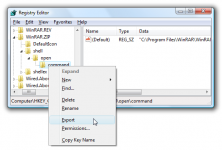
Τώρα ανοίξτε το εξαγόμενο αρχείο μητρώου στο σημειωματάριο και αλλάξτε το open σε runas όπως φαίνεται παρακάτω κε αποθηκέψτε της αλλαγές.
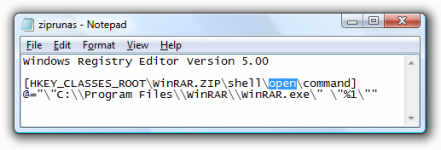
Κάντε διπλό κλικ στο αρχείο για να εισάγετε τις πληροφορίες στο μητρώο. Τώρα θα δείτε ότι η ενότητα runas είναι ταυτόσημη με την ενότητα open.
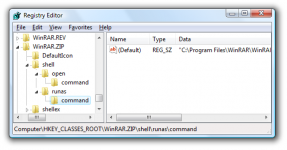
Και τώρα μπορείτε να κάνετε δεξί κλικ σε ένα αρχείο και να το ανοίξετε ως διαχειριστής:
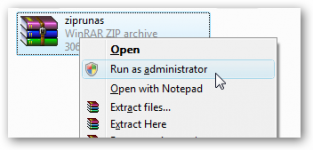
Σε αυτό το παράδειγμα χρησιμοποιήσαμε το WinRAR, αλλά αυτό μπορεί να λειτουργήσει για σχεδόν οποιοδήποτε τύπο αρχείου ή εφαρμογή.
Συμαντικό
| Αν είστε ακόμα στα πρώτα στάδια της χρίσης υπολογιστή καλό θα ήταν να μην παίζετε ακόμα με το μητρώο των Windows. |  |
